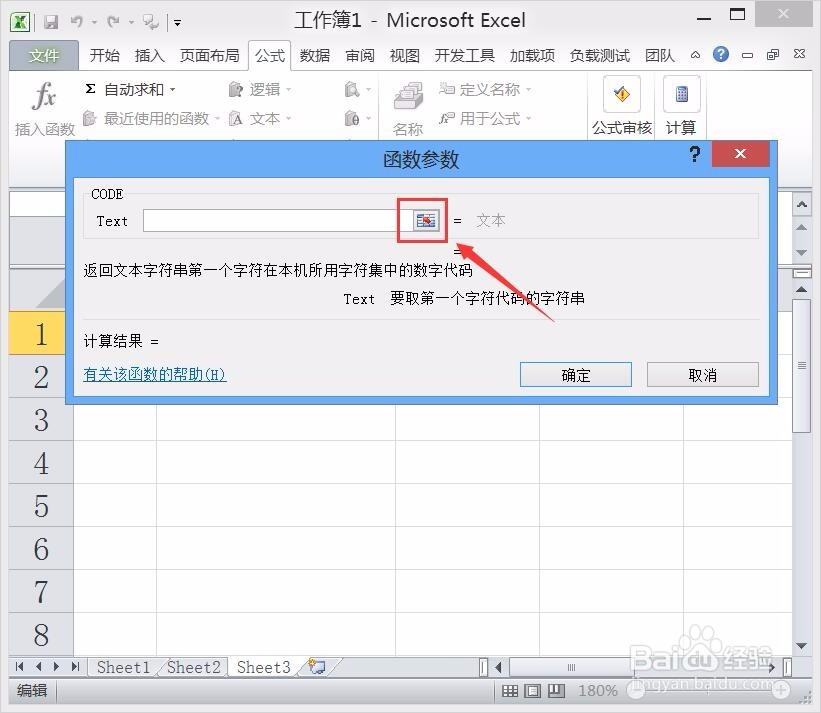1、我们将excel这款软件打开,进入到excel的操作界面,如图所示:
2、打开excel之后选择单元格,在该单元格内输入字母,然后在菜单里找到公式选项,如图所示:
3、点击公式选项在其编辑区里找到文本选项,如图所示:
4、点击文本选项下面的下拉箭头,在其下拉菜单里找到code选项,如图所示:
5、点击code选项在弹出的对话框内我们找到text后面的选择按钮,如图所示:
6、点击这个选择按钮我们在编辑区里选择输入字母的单元格里,如图所示:
7、选择单元格之后点击返回按钮到函数参数对话框内,在该对话框内我们找到确定选项,如图所示:
8、点击确定之后可以看到我们 就得到了该字母在字符集中的数字代码,如图所示: